Hỗ trợ tư vấn
Tư vấn - Giải đáp - Hỗ trợ đặt tài liệu
Mua gói Pro để tải file trên Download.vn và trải nghiệm website không quảng cáo
Tìm hiểu thêm » Hỗ trợ qua ZaloPicasa là một ứng dụng chỉnh sửa, quản lý và chia sẻ ảnh tuyệt vời. Hôm nay, Download.vn sẽ chia sẻ một trong những tính năng hữu ích của nó đó là: chèn watermark cho ảnh để bảo vệ bản quyền và cách lật hoặc xoay ảnh dễ dàng với Picasa. Mời các bạn cùng đón xem bài viết dưới đây.
Bạn có thể bảo vệ hình ảnh của mình bằng cách thêm watermark cho nó. Một watermark trong Picasa sẽ ở dạng văn bản có màu trắng và được thêm vào góc bên phải phía dưới của ảnh trong suốt quá trình xuất hoặc upload. Để thêm watermark cho ảnh, vui lòng sử dụng các bước dưới đây:



Picasa sẽ không thực hiện bất kỳ thay đổi nào đối với file ảnh gốc. Quá trình xuất và tải ảnh có kèm watermark hoặc được chỉnh sửa sẽ tạo ra một bản sao JPG cho bức ảnh gốc.
Trong phần Edit View, bạn có thể lật ảnh theo cả chiều ngang hoặc chiều dọc bằng cách sử dụng các phím tắt bàn phím dưới đây:
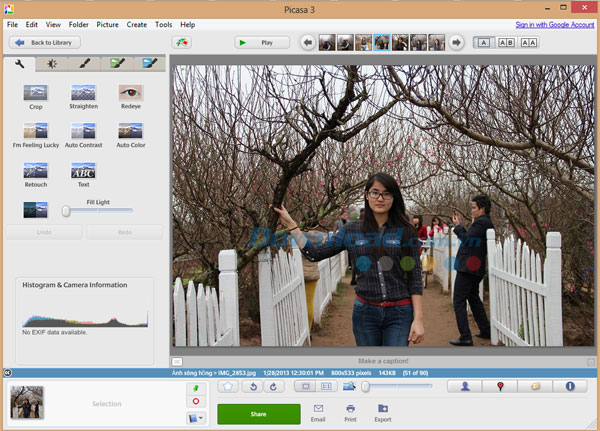
Sử dụng nút Rotate clockwise (theo chiều kim đồng hồ) và Rotate counter-clockwise (ngược chiều kim đồng hỗ) ở phía bên phải của Photo Tray để xoay ảnh theo góc 90 độ.

Nếu muốn xoay nhiều ảnh cùng một lúc, trước tiên cần lựa chọn tất cả bức ảnh trong thư mục hoặc album ở mục Library mà mình muốn xoay. Sau đó, nhấn nút Rotate clockwise hoặc Rotate counter-clockwise.
Chúc các bạn thực hiện thành công!
Theo Nghị định 147/2024/ND-CP, bạn cần xác thực tài khoản trước khi sử dụng tính năng này. Chúng tôi sẽ gửi mã xác thực qua SMS hoặc Zalo tới số điện thoại mà bạn nhập dưới đây: